Verificați soluții rapide la o problemă destul de complicată
- Eroarea de actualizare 0x80092004 afectează de obicei actualizările .NET 3.5 și 4.8 și a fost raportată la iterațiile recente ale sistemului de operare.
- Problema apare din cauza unei actualizări cu erori, a fișierelor de sistem corupte sau a problemelor cu componentele de actualizare.
- Pentru a remedia lucrurile, deconectați orice unități suplimentare conectate la computer, reparați fișierele de sistem corupte sau ștergeți folderul SoftwareDistribution.

XINSTALAȚI FÂND CLIC PE DESCARCARE FIȘIER
- Descărcați Fortect și instalați-l pe computerul dvs.
- Începeți procesul de scanare al instrumentului pentru a căuta fișiere corupte care sunt sursa problemelor.
- Faceți clic dreapta pe Începeți reparația pentru a rezolva problemele de securitate și performanță cu computerul dvs.
- Fortect a fost descărcat de 0 cititorii luna aceasta.
Securitatea și performanța sunt două aspecte vitale ale oricărui dispozitiv și același lucru este valabil și pentru Windows. Cu exceptia Erori de actualizare Windows acționează adesea ca o barieră, împiedicând utilizatorii să instaleze cele mai recente corecții de securitate și actualizări ale driverelor. Una dintre ele pe care mulți au raportat-o este 0x80092004.
The 0x80092004 eroarea cu .Net Framework 3.5 și 4.8 este comună, dar și alte actualizări sunt afectate. Și aparițiile acesteia au fost martorii unei creșteri extraordinare în ultimele luni, KB5022729 fiind cel mai grav afectat. Deci, să aflăm totul despre eroare!
Ce este codul de eroare 0x80092004?
Codul de eroare 0x80092004 indica, Nu pot găsi obiectul sau proprietatea. Cu cuvinte simple, Windows nu a putut găsi valoarea criptografică potrivită și, la rândul său, a respins actualizarea. Iată câteva motive pentru aceasta:
- Probleme cu actualizarea: Când eroarea afectează pe scară largă o anumită actualizare, indică o problemă cu actualizarea în sine. Poate că Microsoft nu a verificat lucrurile sau a omis câteva aspecte înainte de a-l lansa.
- Fișiere de sistem corupte: Unul dintre motivele comune din spatele problemelor legate de procesul de actualizare este sistem corupt fișiere de pe computer. Acest lucru afectează, de asemenea, performanța și declanșează o grămadă de alte erori, inclusiv Ecranul albastru al morții.
- Configurare greșită în componentele de actualizare: Componentele Windows Update joacă un rol vital în actualizarea sistemului de operare, iar orice configurare greșită sau fișiere corupte de aici poate duce la eroare.
- Probleme cu folderul Software Distribution: Deși rar, și aceasta ar putea fi o cauză subiacentă atunci când primiți eroarea de actualizare.
Cum repar eroarea 0x80092004?
Înainte de a trece la soluțiile ușor dificile, iată câteva de încercat:
- Reporniți computerul.
- Deconectați orice unități suplimentare de la computer și verificați dacă 0x80092004 eroarea este remediată.
Dacă niciuna nu funcționează, treceți la soluțiile enumerate în continuare.
1. Rulați instrumentul de depanare a actualizării Windows
- presa Windows + eu a deschide Setări, și faceți clic pe Depanați pe dreapta.
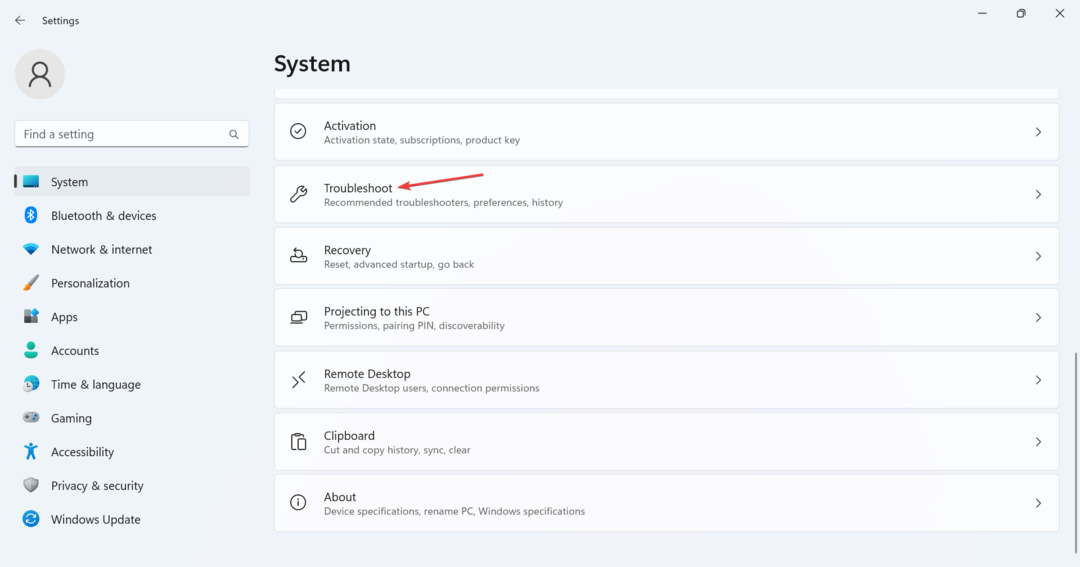
- Click pe Alte soluții de depanare.

- Apasă pe Alerga butonul de lângă Windows Update.
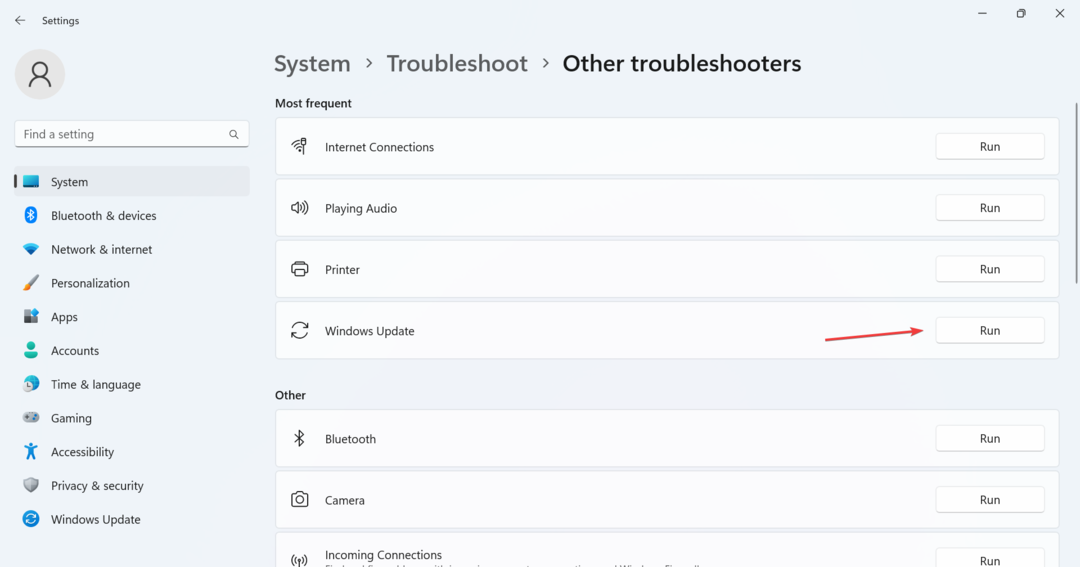
- Așteptați ca instrumentul de depanare să identifice problema și să facă modificările recomandate, dacă există.
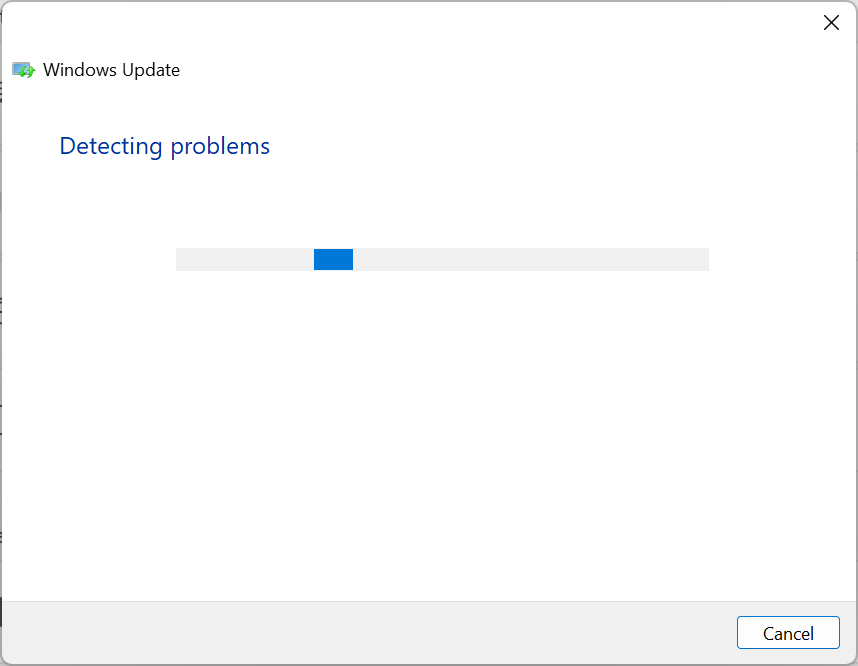
Când vine vorba de probleme cu Windows, instrumentele de depanare dedicate încorporate ar trebui să fie de obicei abordarea principală și i-au ajutat pe mulți cu Eroare 0x80092004. Acestea identifică problemele (deja cunoscute de Microsoft) și fac modificările necesare.
2. Reparați fișierele de sistem corupte
- presa Windows + R a deschide Alerga, tip cmd, și lovit Ctrl + Schimb + introduce.

- Clic da în UAC prompt.
- Lipiți următoarele comenzi individual și apăsați introduce după fiecare:
DISM /Online /Cleanup-Image /CheckHealthDISM /Online /Cleanup-Image /ScanHealthDISM /Online /Cleanup-Image /RestoreHealth - După ce ați terminat, executați următoarea comandă pentru SFC scaneaza:
sfc /scannow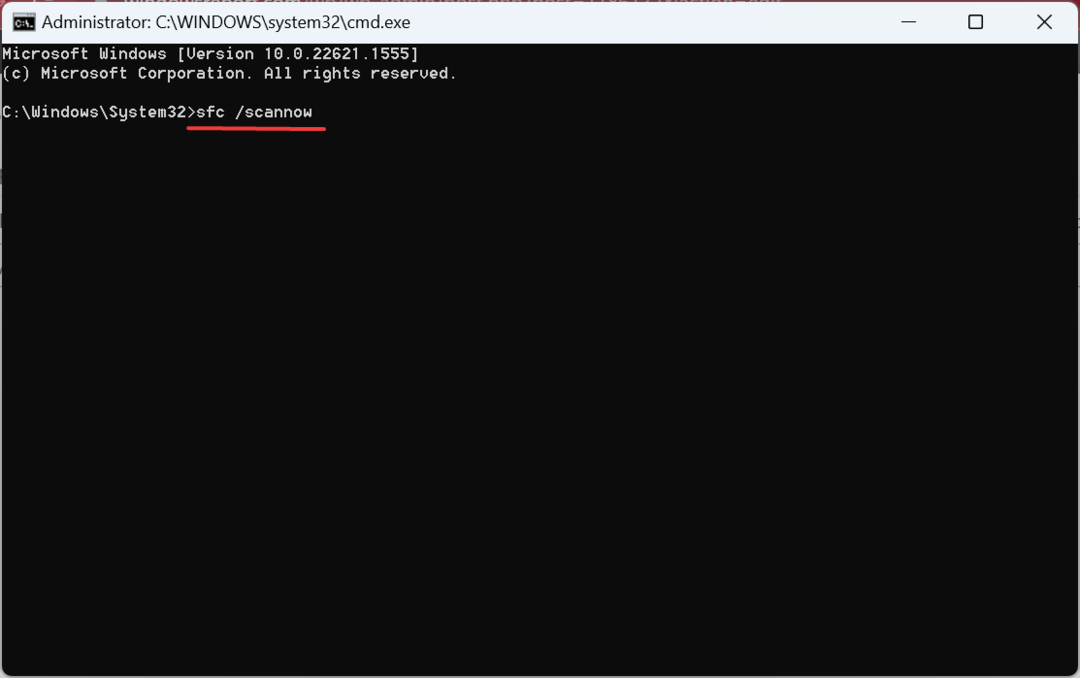
- În cele din urmă, reporniți computerul după cele două scanări.
Dacă este fișiere de sistem corupte de vina pentru 0x80092004 Eroare de actualizare Windows, rulează instrumentul DISM iar scanarea SFC ar trebui să pună lucrurile în funcțiune.
De asemenea, este posibil să nu rezolvați problema cu acest proces, astfel încât să puteți obține o metodă complet fiabilă care poate rezolva problema în timp ce vorbim.
3. Ștergeți folderul SoftwareDistribution
- presa Windows + E a deschide Explorator de fișiere, lipiți următoarea cale în bara de adrese și apăsați introduce:
C:\Windows\SoftwareDistribution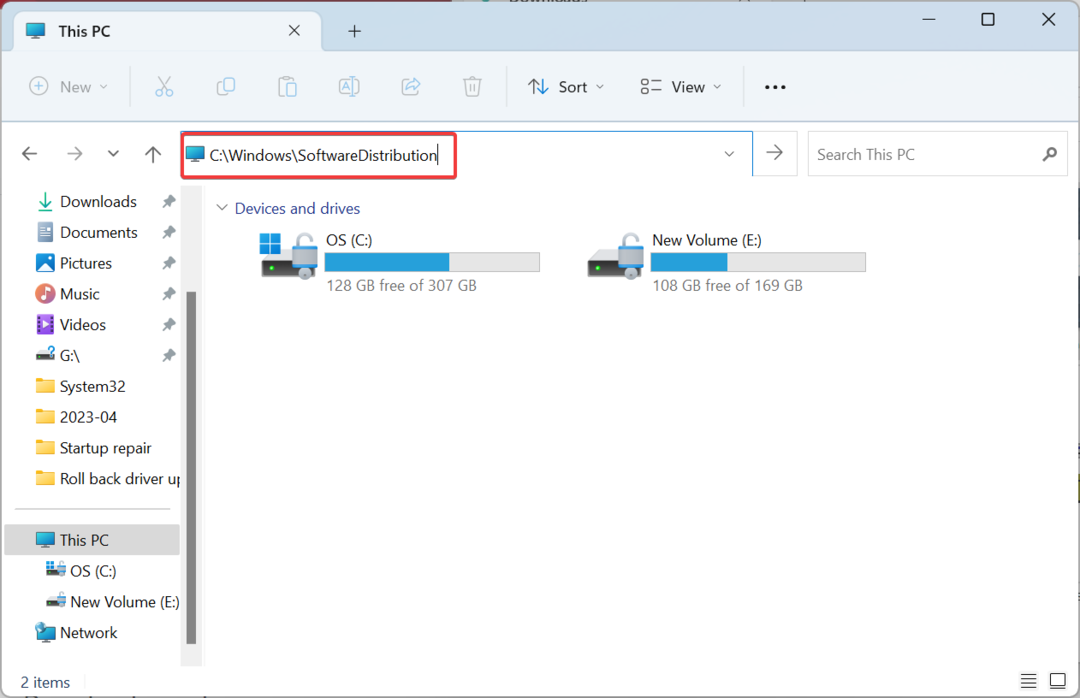
- Acum, apăsați Ctrl + A pentru a selecta toate fișierele de aici și apăsați Șterge pentru a le curăța.
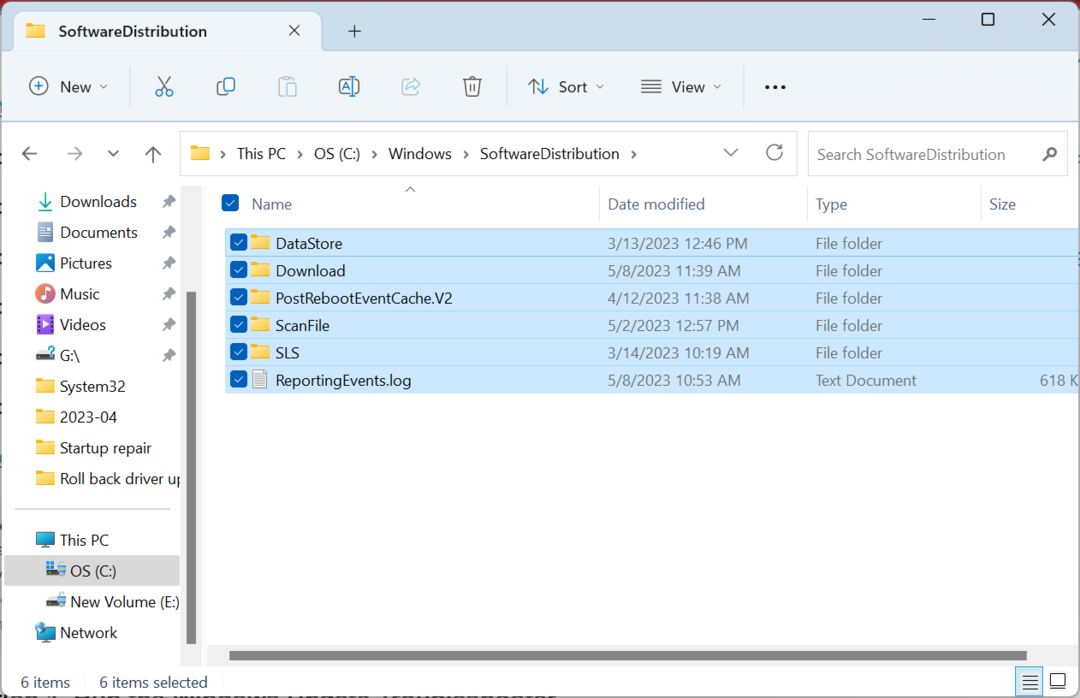
- Alegeți răspunsul adecvat în cazul în care apare o solicitare de confirmare.
- Remediere: Windows Update poate să fi înlocuit automat AMD
- Compname nu este accesibil: 3 moduri de a-l remedia
4. Dezinstalați actualizarea defectă
- presa Windows + eu a deschide Setări, mergi la Windows Update din panoul de navigare și faceți clic pe Actualizați istoricul.

- Derulați în jos și faceți clic pe Dezinstalează actualizările.
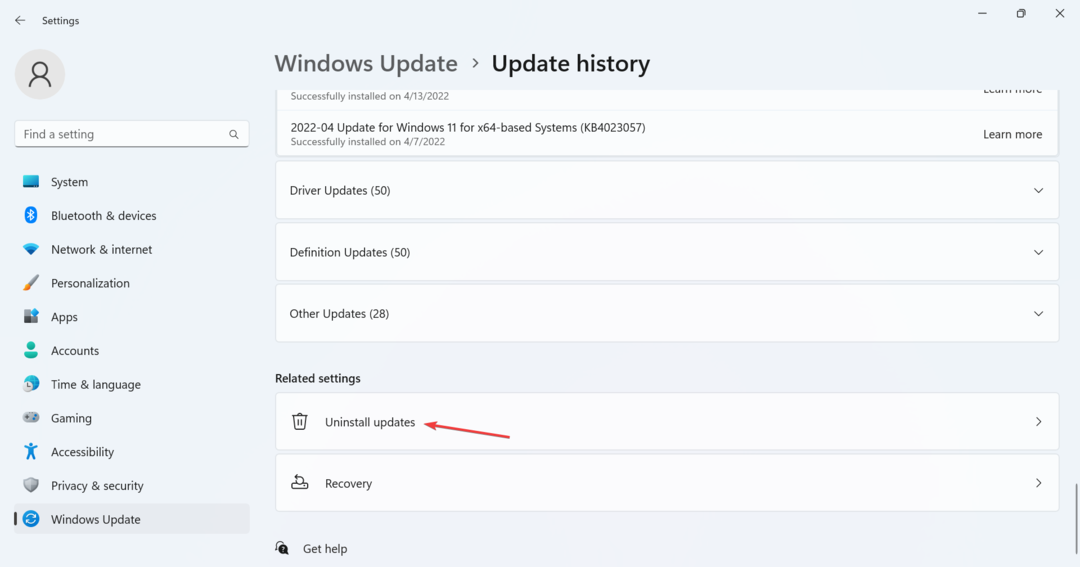
- Clic Dezinstalează lângă ultima actualizare instalată. Era KB5022502 care a declanșat eroarea pentru majoritatea.
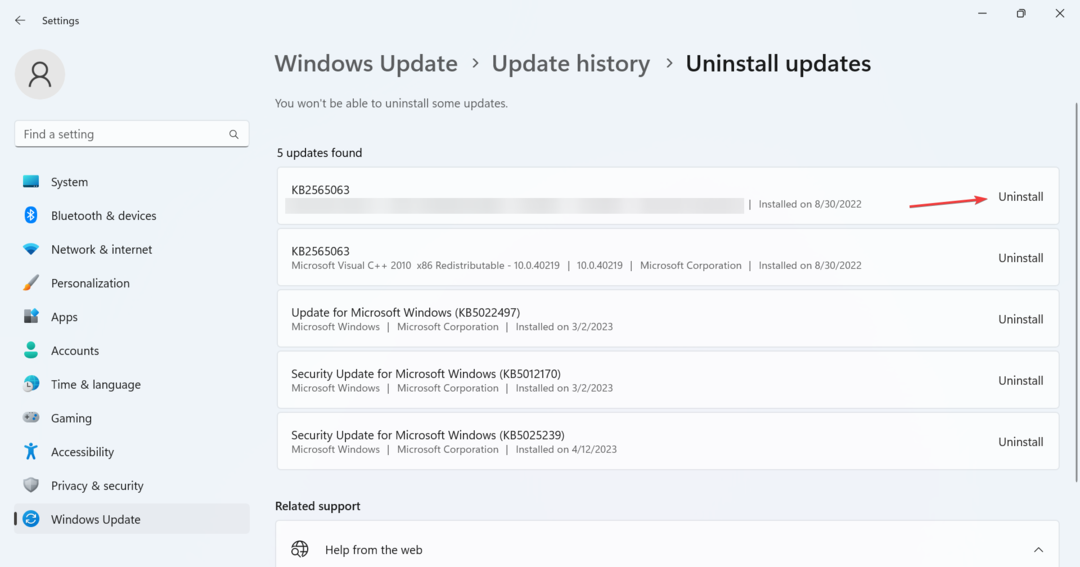
- Din nou, faceți clic Dezinstalează în promptul de confirmare și așteptați finalizarea procesului.
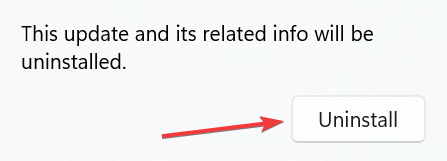
- Odată terminat, lansați Prompt de comandă ca administrator și rulați următoarea comandă:
dism/online /cleanup-image /StartComponentCleanup
- În cele din urmă, verificați din nou actualizarea care a generat eroarea și ar trebui să se instaleze acum.
Adesea, este o versiune problematică instalată anterior, care nu permite instalarea celor mai noi. Și o soluție rapidă este identificarea și dezinstalează actualizarea a repara 0x80092004.
5. Efectuați un upgrade pe loc
- Mergi la Site-ul oficial al Microsoft, alegeți ediția corectă și limba produsului, apoi descărcați Windows 11 ISO.
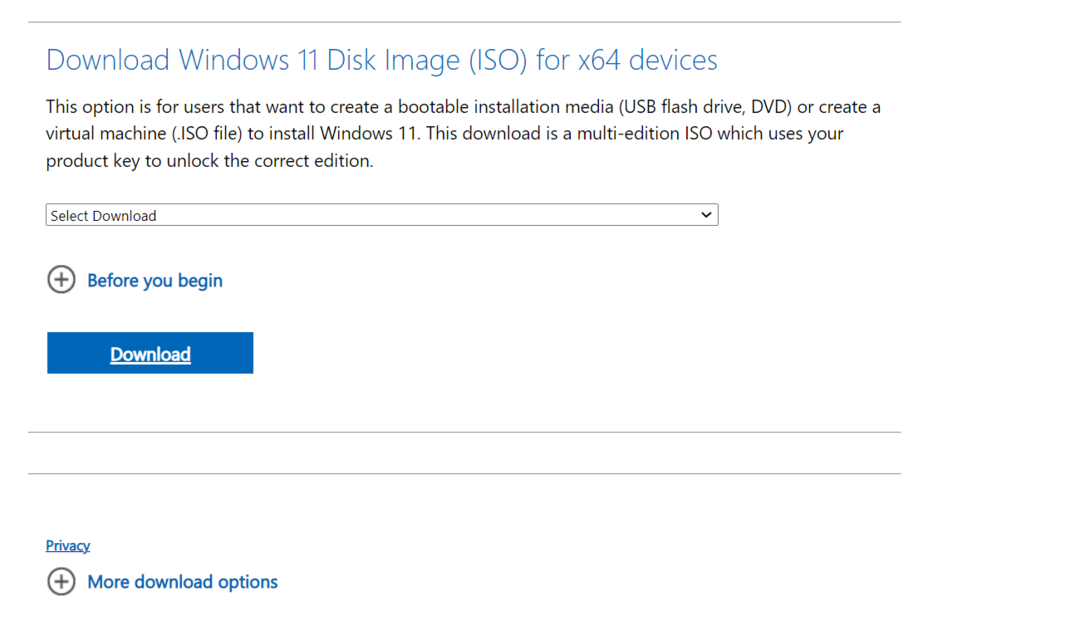
- Faceți dublu clic pe fișierul ISO descărcat și faceți clic Deschis în prompt.
- Acum, rulează setup.exe fişier.
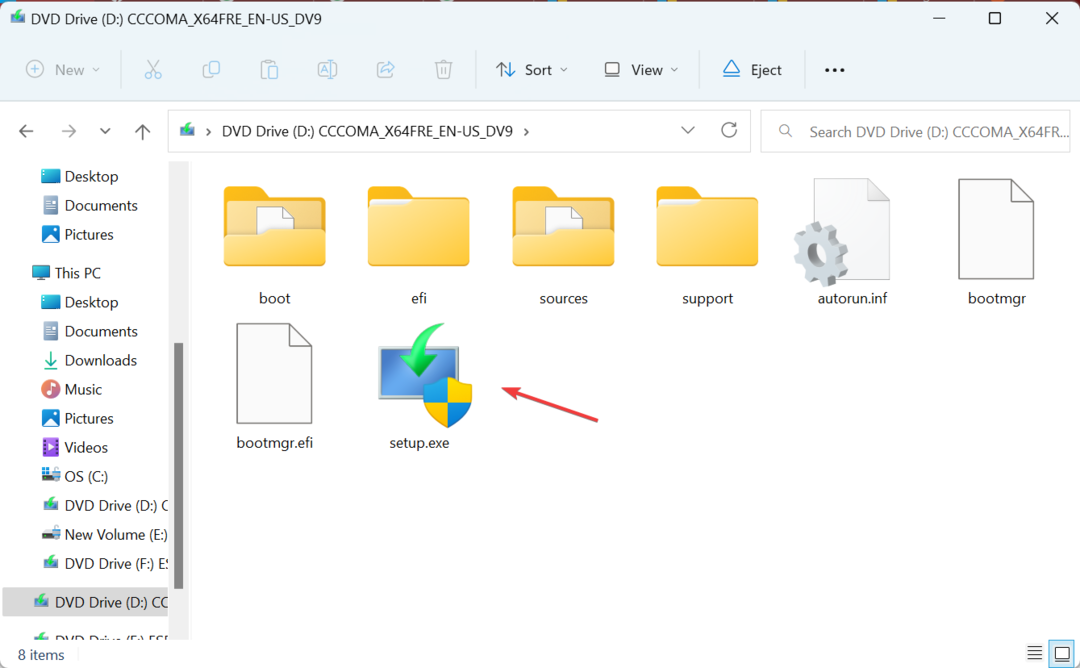
- Click pe Următorul a continua.
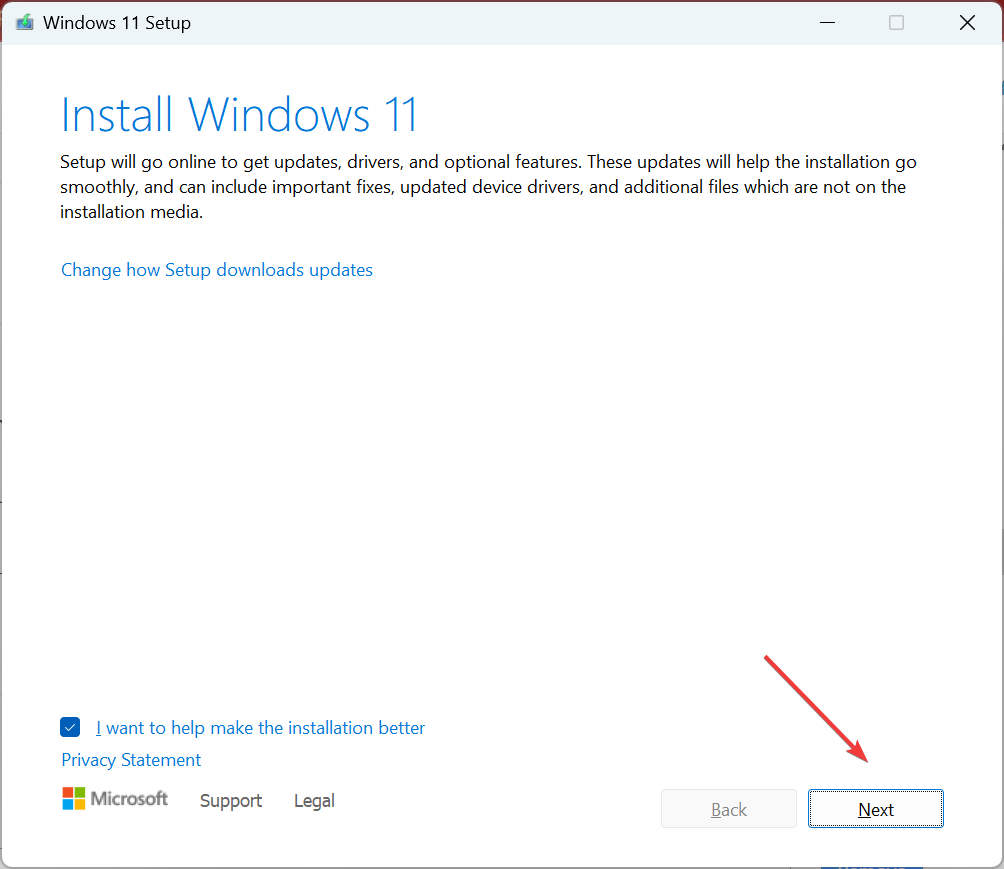
- Clic Accept pentru a fi de acord cu termenii licenței Microsoft.
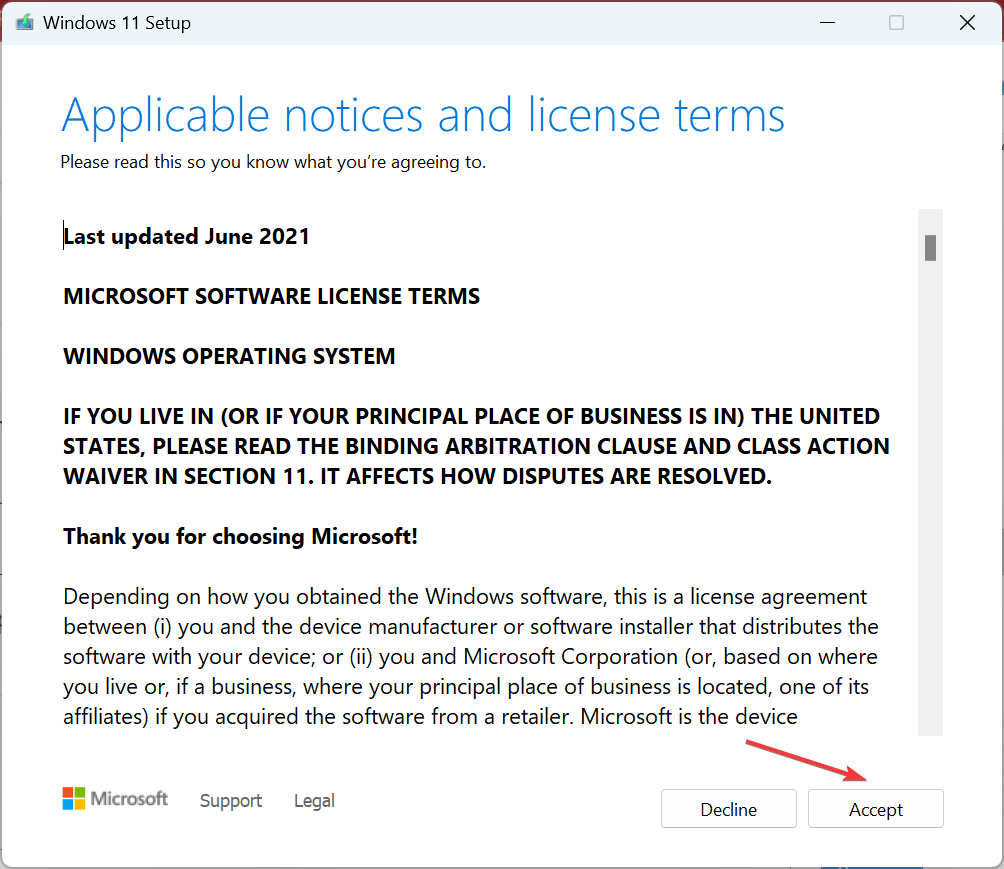
- În cele din urmă, verificați citirile de configurare Păstrați fișierele și aplicațiile personale, și faceți clic pe Instalare pentru a începe procesul de reparare.
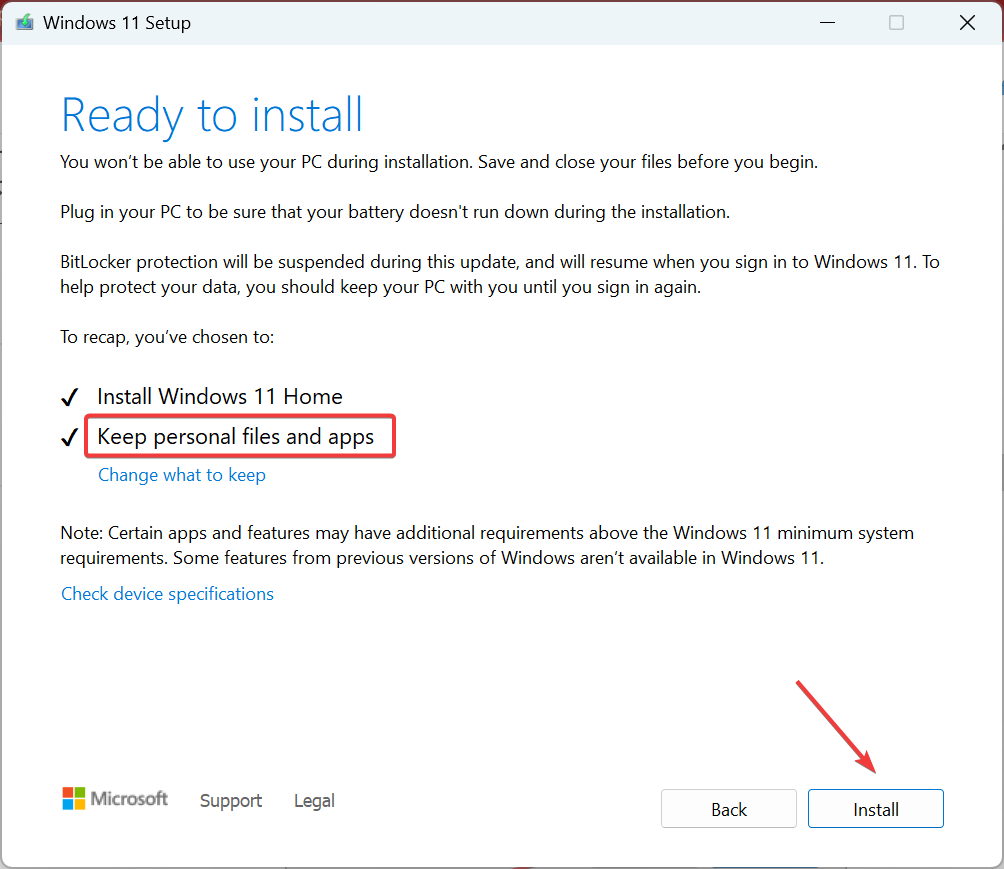
Un upgrade la loc reinstalează practic Windows fără a afecta aplicațiile și fișierele stocate. Procesul durează câteva ore, dar este adesea cea mai bună metodă de depanare pentru orice eroare, inclusiv 0x80092004.
Când vă confruntați cu astfel de probleme, puteți oricând să instalați manual actualizarea afectată din Catalog Microsoft Update. Doar identificați numărul KB, căutați-l, descărcați configurația și instalați actualizarea.
Dacă nimic nu a funcționat aici, este probabil ca actualizarea să fie defectată, iar abordarea ideală ar fi să așteptați până când Microsoft rezolvă lucrurile. Nu este nevoie să reinstalați Windows, așa cum recomandă unii, dacă nu sunteți absolut sigur că problema este computerul.
Înainte de a pleca, consultați câteva sfaturi rapide crește performanța Windows si cele mai bune setări de securitate de aplicat.
Pentru orice întrebări sau pentru a împărtăși ce soluție a funcționat pentru dvs., comentați mai jos.
Încă mai întâmpinați probleme?
SPONSORIZAT
Dacă sugestiile de mai sus nu ți-au rezolvat problema, computerul poate întâmpina probleme mai grave cu Windows. Vă sugerăm să alegeți o soluție all-in-one, cum ar fi Fortect pentru a rezolva problemele eficient. După instalare, faceți clic pe butonul Vizualizați&Remediați butonul și apoi apăsați Începeți reparația.


